چگونه شناسه ایمیل مرتبط با حساب فیسبوک خود را بررسی کنیم
فیس بوک(Facebook) از شما می خواهد که در زمان ایجاد حساب کاربری خود، یک شناسه ایمیل را پیوند دهید. (Email ID)ممکن است مدت ها قبل با شناسه ایمیل تصادفی خود یک حساب کاربری فیس بوک ایجاد کرده باشید، و اکنون ممکن است آن شناسه را به خاطر نداشته باشید. (Facebook)در این صورت، نمی توانید با استفاده از شناسه ایمیل خود که در پلتفرم پیوند شده است، در فیس بوک وارد شوید. (Facebook)با این حال، می توانید با استفاده از نام کاربری و رمز عبور خود در فیس بوک وارد شوید. (Facebook)اما، این راه حل نیست، و ممکن است بخواهید بررسی کنید که کدام ID را به حساب فیس بوک(Facebook) خود پیوند داده اید . بنابراین، برای کمک به شما، راهنمای کوچکی داریم که میتوانید برای بررسی شناسه ایمیل مرتبط با حساب فیسبوک خود دنبال کنید.(to check the email ID linked to your Facebook account.)

چگونه شناسه ایمیل مرتبط با حساب فیسبوک خود را بررسی کنیم(How to Check Email ID Linked to your Facebook Account)
نحوه پیدا کردن حساب ایمیل مورد استفاده برای فیس بوک در دسکتاپ(How to find the Email account used for Facebook on desktop)
اگر از دسکتاپ یا لپتاپ برای استفاده از پلتفرم فیسبوک(Facebook) استفاده میکنید، میتوانید این مراحل را دنبال کنید تا شناسه ایمیلی را که با حساب خود پیوند دادهاید بررسی کنید.
1. مرورگر وب(web browser) خود را باز کنید و به facebook.com بروید .
2. با استفاده از نام کاربری/شماره تلفن و وارد کردن رمز عبور، وارد حساب کاربری فیسبوک(Facebook) خود شوید .(Log in)

3. پس از ورود به صفحه اصلی، روی نماد فلش کشویی(drop-down arrow icon) از سمت راست بالای صفحه کلیک کنید.

4. روی تنظیمات و حریم خصوصی(Settings and privacy) کلیک کنید .

5. به تنظیمات بروید(Settings) .
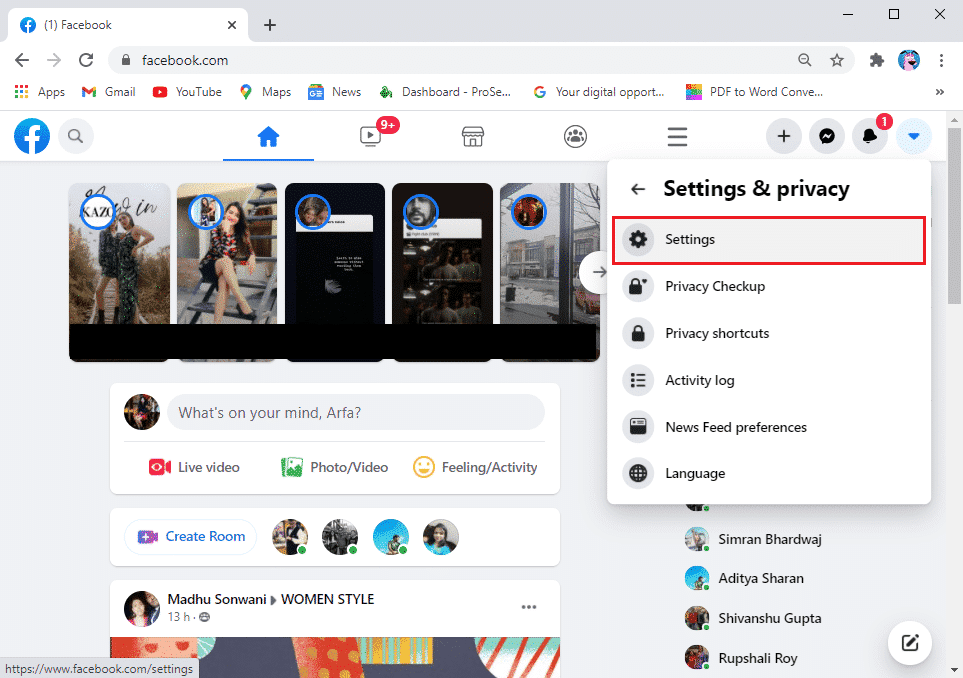
6. در قسمت تنظیمات عمومی(General settings) ، می توانید تنظیمات عمومی حساب خود را بررسی کنید، که شامل شناسه ایمیلی است که با حساب خود پیوند داده اید(you can check your general account settings, which include the email ID that you have linked with your account) . علاوه بر این، شما همچنین می توانید شناسه ایمیل خود را با اضافه کردن یک ایمیل دیگر تغییر دهید. میتوانید اسکرینشات زیر را برای مرجع بررسی کنید، جایی که شناسه ایمیل شما در کنار مخاطبین قابل مشاهده خواهد بود.

همچنین بخوانید: (Also Read:) نحوه مشاهده پست ها در فید خبری فیس بوک به ترتیب اخیر(How to View Posts on Facebook News Feed in Most Recent order)
چگونه ایمیل فیس بوک خود را در گوشی خود چک کنیم(How to check your Facebook Email on your phone)
اگر از پلتفرم فیس بوک(Facebook) در دستگاه تلفن همراه خود استفاده می کنید، اگر نمی دانید چگونه شناسه ایمیل مرتبط با حساب فیس بوک(Facebook) خود را بررسی کنید، می توانید این مراحل را دنبال کنید. برای بررسی شناسه ایمیل خود می توانید این مراحل را دنبال کنید.
1. برنامه فیس بوک(Facebook app) را در دستگاه خود باز کنید و با استفاده از نام کاربری و رمز عبور وارد(log in) حساب کاربری خود شوید.
2. از صفحه اصلی، روی نماد Hamburger(Hamburger icon) از سمت راست بالای صفحه ضربه بزنید.

3. به پایین بروید و روی « تنظیمات و حریم خصوصی(Settings and privacy) » ضربه بزنید.

4. به تنظیمات بروید(Settings) .

5. اکنون روی Personal Information ضربه بزنید .
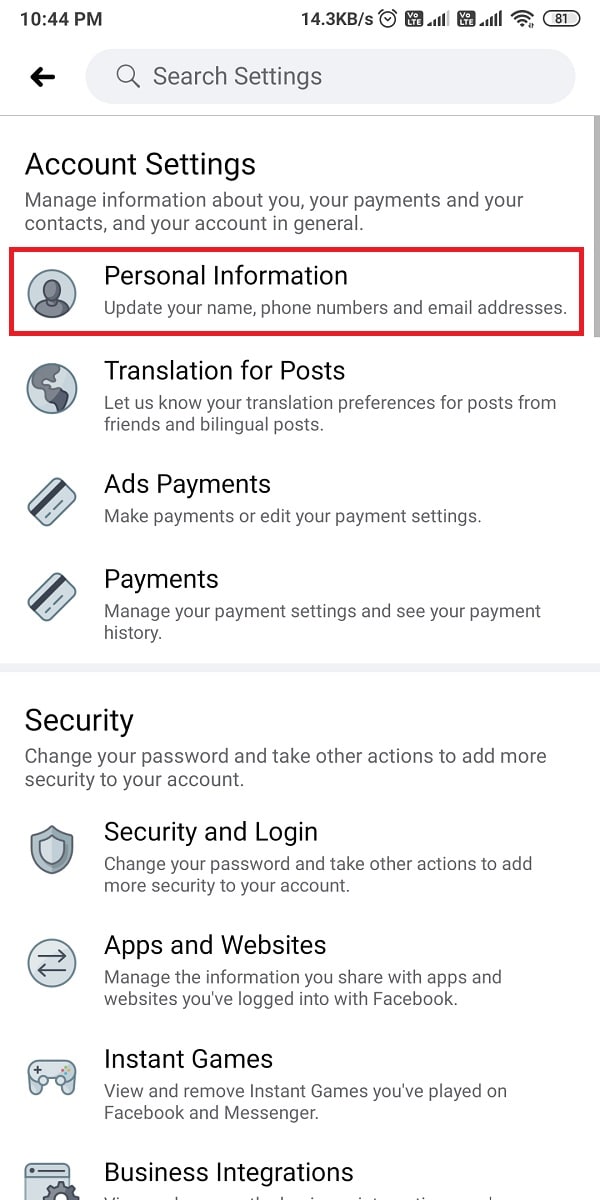
6. در نهایت، روی Contact info ضربه بزنید و در قسمت Manage contact info ، میتوانید شناسه ایمیل و شماره تلفنی را که با حساب فیسبوک خود پیوند دادهاید مشاهده کنید. (you will be able to see your email ID and the phone number that you have linked with your Facebook account. )

سوالات متداول (سؤالات متداول)(Frequently Asked Questions (FAQs))
Q1. چگونه بفهمم چه ایمیلی به فیسبوک من لینک شده است؟(How do I find out what email is linked to my Facebook?)
با رفتن به بخش تنظیمات و حریم خصوصی(Settings and privacy) می توانید به راحتی بررسی کنید که چه شناسه ایمیلی را به حساب فیس بوک(Facebook) خود پیوند داده اید . تنظیمات را پیدا کنید و به اطلاعات شخصی خود بروید. (Personal)در قسمت اطلاعات شخصی(Personal) ، به اطلاعات مخاطبین(Contacts info) بروید تا شناسه ایمیل پیوند شده خود را بررسی کنید.
Q2. چگونه آدرس ایمیل خود را در فیس بوک موبایل پیدا کنم؟(Q2. How do I find my email address on Facebook Mobile?)
اگر از برنامه موبایل فیس بوک(Facebook) استفاده می کنید، می توانید به راحتی این مراحل را دنبال کنید تا آدرس ایمیل پیوند شده خود را پیدا کنید.
- با باز کردن برنامه Facebook(Facebook) در دستگاه خود به تنظیمات(Settings) و حریم خصوصی بروید.
- روی تنظیمات( Settings) ضربه بزنید .
- به اطلاعات شخصی بروید
- روی Contact info ضربه بزنید تا آدرس ایمیل پیوند شده خود را در فیس بوک موبایل بررسی کنید.(check your linked email address on Facebook mobile.)
Q3. از کجا می توانم آدرس ایمیل خود را در فیس بوک پیدا کنم؟(Q3. Where Can I Find My Email Address on Facebook?)
اگر از برنامه فیس بوک(Facebook) استفاده می کنید، آدرس ایمیل پیوند شده خود را در قسمت اطلاعات شخصی در بخش اطلاعات مخاطبین(Contacts info) پیدا خواهید کرد. با این حال، اگر از نسخه دسکتاپ Faceboo(if you are using the desktop version of Faceboo) k استفاده میکنید، میتوانید آدرس ایمیل مرتبط را در تنظیمات عمومی(General settings) پیدا کنید .
توصیه شده:(Recommended:)
- نحوه گرفتن اسکرین شات در نتفلیکس(How to take a Screenshot on Netflix)
- نحوه راه اندازی ایمیل Roadrunner برای اندروید(How to Setup Roadrunner Email for Android)
- نحوه رفع انسداد در فیس بوک مسنجر(How to Unblock yourself on Facebook Messenger)
- نحوه غیرفعال کردن صدا در کروم (اندروید)(How To Disable Sound In Chrome (Android))
امیدواریم این راهنما مفید بوده باشد و توانسته باشید شناسه ایمیل مرتبط با حساب فیسبوک خود را بررسی کنید(check the email ID linked to your Facebook account) . اگر هنوز سؤالی در مورد این مقاله دارید، در بخش نظرات از آنها بپرسید.
Related posts
چگونه برای یافتن کسی که در Facebook با استفاده از یک Email Address
شناسه ایمیل مخفی دوستان فیسبوک خود را پیدا کنید
Fix Facebook Home Page Wo بارگیری Properly نیست
چگونه برای دیدن Hidden Photos در Facebook
Fix Facebook Messenger Waiting برای Network Error
چگونه به حذف Google or Gmail Profile Picture؟
چگونه به Facebook Account خود را امن تر؟
چگونه به بازیابی Deleted Photos از Facebook Messenger
به یاد بیاورید Email شما معنی برای ارسال در Gmail نیست
مخفی Facebook Friend List شما از Everyone
Create custom Email ID با domain name با Zoho Mail
چگونه به حذف تمام یا Multiple Friends در Facebook
چگونه می توانم ببینم که از Apple ID من در کجا استفاده می شود؟
Ultimate Guide به مدیریت Facebook Privacy Settings شما
چگونه Setup Roadrunner Email برای Android (Steps به Configure)
3 Ways به اشتراک Wi-Fi را Access بدون آشکار Password
چگونه Extract WhatsApp Group Contacts (2021)
Difference Between CC and BCC در Email چیست؟
نحوه خاموش کردن اعلانهای بازار فیسبوک
پشتیبانی مایکروسافت: تلفن Number، Live Chat، Email ID، phone number
